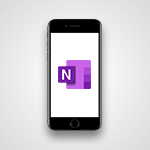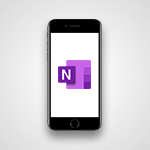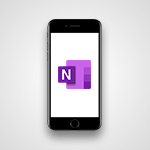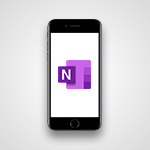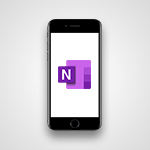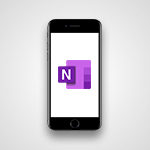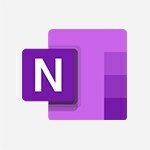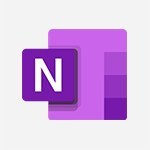Microsoft OneNote vous permet d'exporter et d'importer vos bloc-notes, ce qui facilite grandement le partage ou le transfert de fichier. Dans cet article, nous allons vous montrer comment l'export et l'importation de bloc-note fonctionnent dans Microsoft OneNote.
Exporter un bloc-note OneNote
Dans l'application Microsoft OneNote, rendez-vous dans l'onglet "Fichier".
Ensuite, cliquez sur "Exporter".
Ici, vous pouvez choisir entre exporter le bloc-note entier, ou seulement une page ou une section, et également sous quel type de fichier. Cela vous permet de transformer rapidement votre bloc-note en document Word, PDF, ou même en page web !
Une fois votre choix fait, cliquez sur le bouton "Exporter" pour exporter votre bloc-note OneNote. Notez que si vous exportez le bloc-note entier, celui-ci sera exporté en format compressé Zip.
Importer un bloc-note OneNote
Pour importer un bloc-note OneNote, c'est très simple ! Tout d'abord, si le bloc-note que vous souhaitez importer est sous format Zip, il vous faut le décompresser. Pour cela, ouvrez votre explorateur de fichiers, faites un clic droit sur le fichier et sélectionnez "Exporter".
Une fois votre bloc-note décompressé, vous pouvez l'ouvrir en cliquant directement dessus. Vous pouvez aussi l'ouvrir depuis l'application Microsoft OneNote. Rendez-vous dans l'onglet "Fichier".
Puis cliquez sur "Ouvrir". Ici, vous pouvez ouvrir n'importe quel bloc-note OneNote auquel vous avez accès, qu'il soit enregistré sur votre PC, sur votre OneDrive, ou même un site SharePoint.
Vous connaissez désormais les bases de l'exportation et de l'importation de bloc-notes dans Microsoft OneNote ! Si vous souhaitez en apprendre plus sur l'utilisation de l'outil de prise de notes phare de Microsoft 365, n'hésitez pas à venir consulter nos autres articles sur le sujet, ou venez découvrir toutes nos formations dédiées à Microsoft OneNote !
Découvrez toutes nos formations OneNote
? Nous contacter :
? Par mail : support@dileap.com
Pour rester au courant de nos dernières actualités, suivez-nous sur LinkedIn !